台式电脑u盘装机步骤
- 分类:U盘教程 回答于: 2022年05月19日 09:18:00
有些小伙伴想要给自己的台式电脑换新的操作系统使用,刚好自己手上有u盘,因此便想通过u盘装机的方法实现。那么具体u盘怎么重装系统呢?下面就给大家演示下台式电脑u盘装机步骤。
工具/原料
系统版本:Windows11
软件版本:小白一键重装系统
品牌类型:台式机/笔记本
工具:8G以上u盘
1.打开下载好的小白一键重装系统,插入u盘,点击【开始制作】。
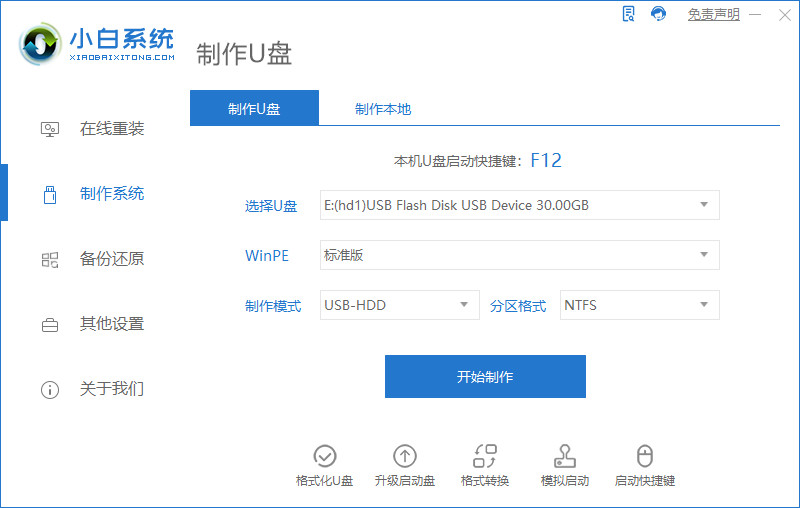
2.选择win11系统,点【开始制作】。
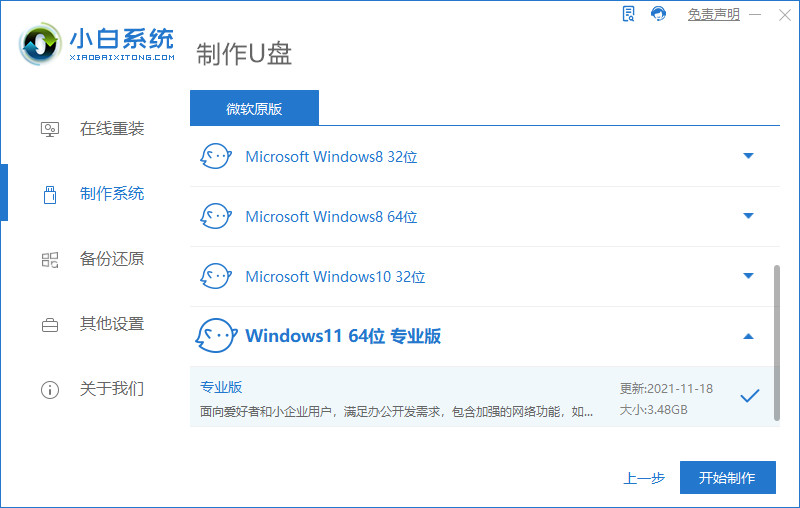
3.正在下载选择好的系统,请耐心等待。
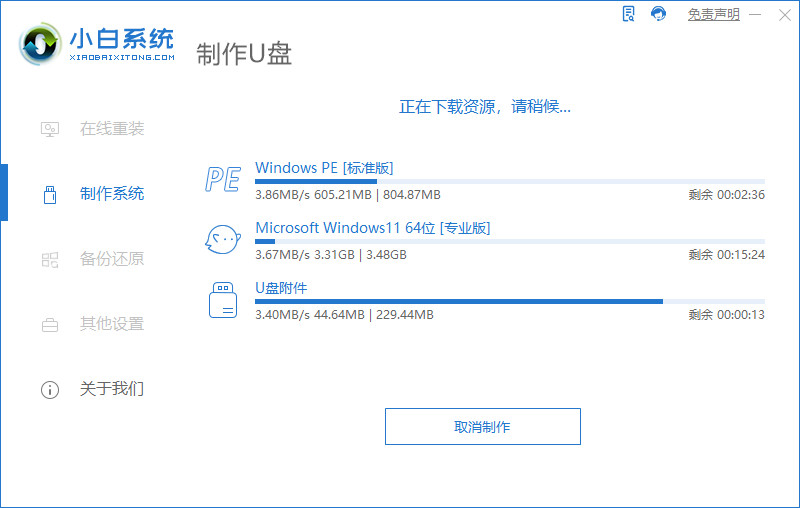
4.u盘制作完毕,点击【预览】电脑品牌的启动热键。
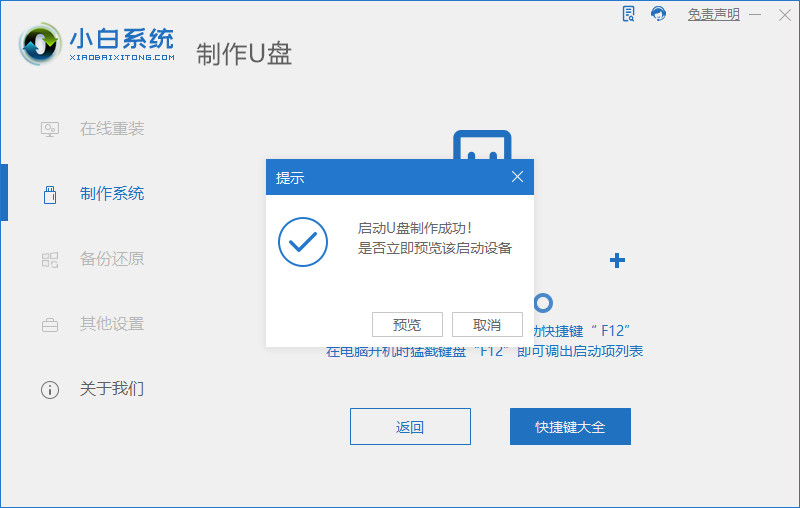
5.请插入U盘启动,快速F12,在启动菜单中选择U盘,然后进入U盘pe系统。

6.进入pe之后,系统开始安装。

7.系统安装完成,拔掉u盘,等待重启进入部署工作。

8.系统部署完毕,u盘装机全新的系统就安装好了。
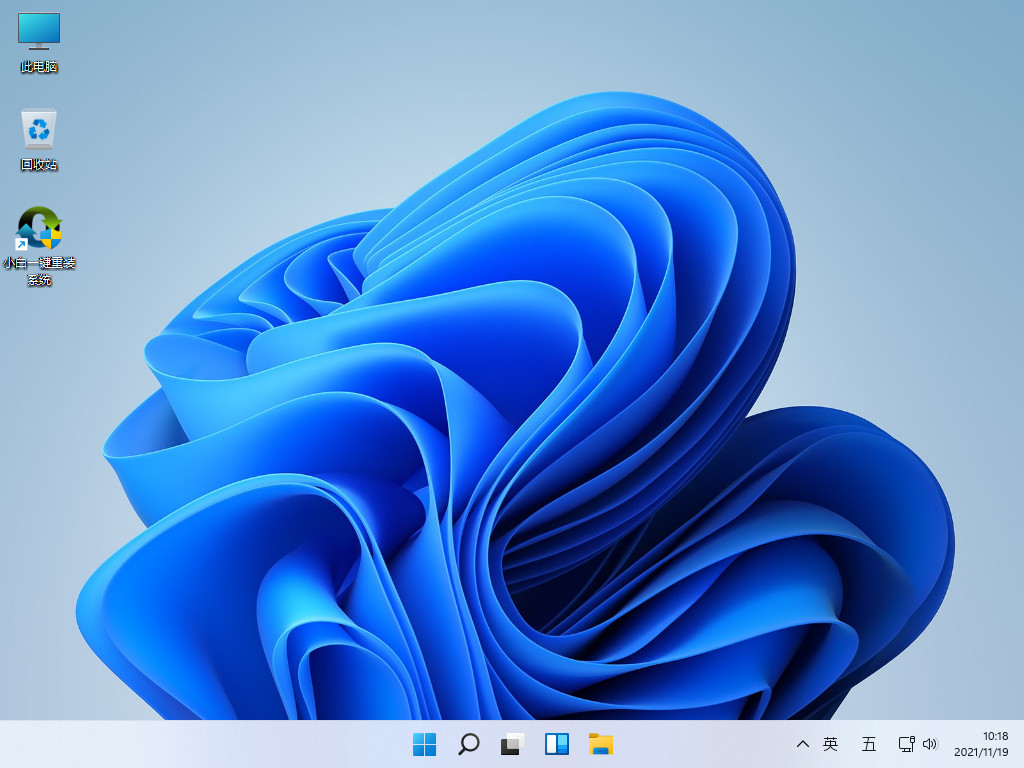
总结
打开小白一键重装系统,选择合适的win11系统,制作u盘。希望能够帮到大家!
 有用
26
有用
26


 小白系统
小白系统


 1000
1000 1000
1000 1000
1000 1000
1000 1000
1000 1000
1000 1000
1000 1000
1000 1000
1000 1000
1000猜您喜欢
- HUAWEI电脑系统怎么用u盘重装..2022/07/11
- u盘装系统|小编教你联想电脑U盘装系统..2017/12/22
- u盘启动盘怎么进入pe2022/07/13
- win10装机u盘怎么制作的步骤教程..2022/01/01
- u盘装系统教程,小编教你怎么安装..2017/12/04
- 文件夹变成快捷方式,小编教你U盘文件..2018/08/22
相关推荐
- 小白一键装机u盘装系统步骤教程..2022/09/14
- u盘启动修复win10系统的教程..2021/12/26
- u盘安装win7系统图文教程2017/06/26
- U盘装系统教程,小编教你如何使用最新..2017/12/25
- U盘系统安装步骤windows7安装教程..2022/06/14
- 电脑怎么u盘重装系统分享2022/11/04

















